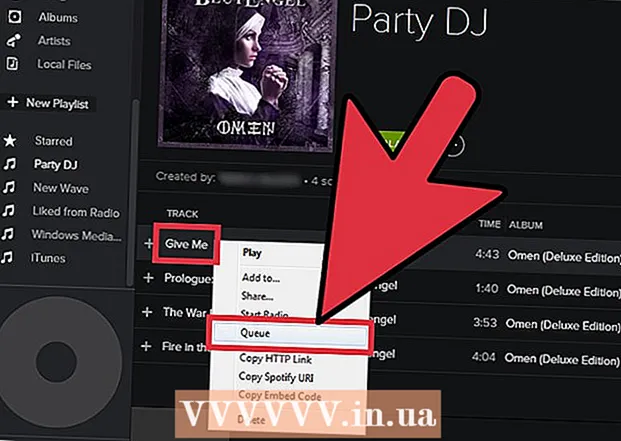Autora:
Randy Alexander
Data De La Creació:
26 Abril 2021
Data D’Actualització:
1 Juliol 2024
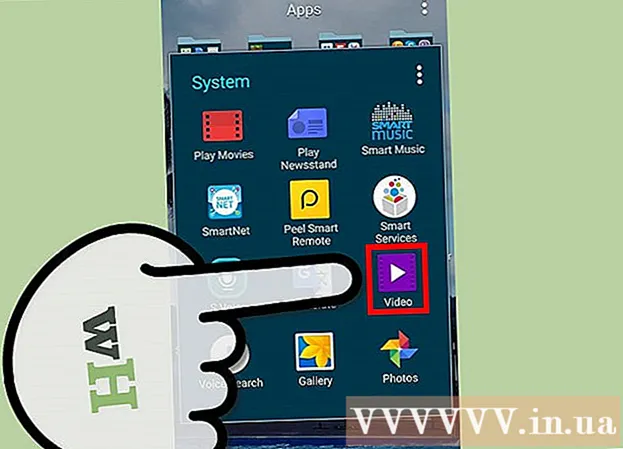
Content
Si esteu planejant un viatge a un lloc on sabeu que no teniu accés a Internet, probablement voldreu desar alguns dels vostres vídeos preferits per a la visualització fora de línia. L'última versió de l'aplicació YouTube admet la visualització fora de línia, però aquesta funció no està disponible actualment a moltes regions, inclosos els Estats Units. Si no podeu accedir a les funcions fora de línia de l'aplicació YouTube, hi ha diverses maneres d'obtenir vídeos al dispositiu per visualitzar-los fora de línia.
Passos
Mètode 1 de 3: aplicació YouTube
Inscriviu-vos a YouTube Music Key. Això és necessari per descarregar vídeos musicals de YouTube per visualitzar-los fora de línia. Aquests són els únics formats de vídeo que podeu desar per a la visualització fora de línia amb aquest mètode. Si voleu desar vídeos de YouTube en altres formats, utilitzeu un dels mètodes següents.
- Per obtenir una clau de música de YouTube, us subscriviu a Google Play Music All Access, que costa 10 dòlars al mes.

Actualitzeu la vostra sol·licitud. La visualització fora de línia només està disponible a les versions més recents de l'aplicació YouTube. Les actualitzacions de la visualització fora de línia no estan disponibles a totes les regions, cosa que es deu al fet que encara no s'ha desplegat àmpliament. Si aquest mètode no funciona, proveu el mètode següent per al vostre sistema operatiu específic.
Mantingueu-vos connectat a la xarxa mòbil. Per desar el vídeo, primer necessitareu una connexió de xarxa. Un cop s'hagi desat el vídeo per a la visualització fora de línia, podeu desconnectar-lo i veure'l fora de línia. Si no us podeu connectar a Wifi, podeu utilitzar una connexió de dades si el vostre dispositiu admet.
Activeu l'aplicació YouTube. Obriu YouTube fent clic a la seva icona. Té un rectangle vermell amb cantonades arrodonides i una icona de Reproducció al centre.

Cerqueu el vídeo musical que vulgueu guardar. YouTube té una funció de cerca prement el botó de cerca a l'extrem dret de la pantalla principal de l'aplicació. Escriviu el nom del vídeo al quadre de cerca i seleccioneu el terme de cerca adequat que apareix a continuació.- També podeu utilitzar la barra lateral, accedint-la lliscant-la des de la vora esquerra mentre es troba a la pantalla principal de l'aplicació, per navegar fins a les vostres subscripcions si voleu cercar d'aquesta manera. . Feu clic a "Les meves subscripcions" al tauler esquerre per examinar els vídeos penjats recentment pels canals als quals us heu subscrit. També podeu utilitzar la barra lateral "Historial" per veure els vídeos que heu vist recentment.
- Només podeu desar vídeos musicals amb aquest mètode.
Seleccioneu un vídeo per obrir-lo. La cerca mostrarà els resultats amb el seu títol i petites icones. Toqueu el vídeo que vulgueu desar.
Feu clic al botó "Baixa" i trieu la qualitat. A l'extrem inferior dret de la finestra del vídeo, veureu una fletxa que apunta cap avall. Feu clic a la fletxa per triar la qualitat del vídeo. La qualitat superior trigarà més a baixar-se.
- Si no veieu aquest botó, YouTube no admet la visualització fora de línia a la vostra zona. Haureu d’utilitzar un dels mètodes descrits anteriorment.
Baixeu-vos el vídeo. Després de triar la qualitat, premeu el botó "D'acord" a l'extrem inferior dret de la finestra emergent de selecció de qualitat. També podeu marcar la casella "Recorda la meva configuració" perquè YouTube baixi la mateixa qualitat de vídeo més endavant. Apareixerà una altra pantalla emergent que us indicarà que el vídeo s’està baixant i s’hi pot accedir mitjançant el botó "Fora de línia" de la barra lateral. Feu clic a Ignora al quadre emergent.
- Per veure el vídeo, haureu d’esperar fins que s’acabi de descarregar. Apareixerà un missatge que us informarà sobre el progrés de la descàrrega. Aquesta informació també es pot trobar al menú Fora de línia de l'aplicació YouTube.
Reprodueix el vídeo fora de línia. Quan estigueu a l’aire lliure i no tingueu connexió a Internet, activeu l’aplicació YouTube i obriu la barra lateral esquerra fent lliscar el dit des de la vora esquerra del telèfon mentre esteu a la pantalla inicial de l’aplicació. Feu clic al botó "Fora de línia" a la barra lateral i seleccioneu els vídeos que hàgiu desat. El vídeo es reproduirà directament des de la memòria del telèfon. publicitat
Mètode 2 de 3: iPhone, iPad
Obriu l'App Store. La majoria de les regions no tenen la funció de visualització fora de línia de YouTube. Això vol dir que haureu d’utilitzar una aplicació de tercers per baixar vídeos.
Cerqueu una aplicació per descarregar vídeos. Aquestes aplicacions no estan autoritzades tècnicament per YouTube i normalment se suprimiran de les botigues d'aplicacions. Les noves aplicacions sempre estaran al capdamunt per ocupar el seu lloc, de manera que és probable que les aplicacions que apareixen aquí no durin gaire. La majoria de les aplicacions de descàrrega de vídeo funcionen de manera similar, de manera que el procés de descàrrega és molt similar. Cerqueu "descarregadors de vídeo" i llegiu-ne les ressenyes. A partir del 6 d'octubre de 2015, l'aplicació de descàrrega més popular que funciona amb YouTube és "Video Pro Movie Downloader".
Inicieu l'aplicació després d'instal·lar-la. Quan activeu Video Pro Movie Downloader, us rebrà un navegador que mostrarà la versió mòbil de YouTube.
Cerqueu el vídeo que voleu descarregar. Cerqueu a YouTube el vídeo que vulgueu baixar per veure-ho més tard. Toqueu el vídeo per obrir la pàgina del vídeo a la versió mòbil de YouTube.
Feu clic a "Baixa" per començar a baixar el vídeo. Un cop iniciat, se us demanarà que baixeu el vídeo. Feu clic a "Baixa" per començar a baixar el fitxer de vídeo al dispositiu.
Premeu "Fet" per tornar a la pantalla principal de l'aplicació. Després de començar a baixar el vídeo, toqueu "Fet" a l'extrem superior esquerre per tornar a la pantalla principal Video Pro Movie Downloader.
Feu clic a "Fitxers" per veure els vídeos baixats. Si el vídeo no s'ha acabat de baixar, apareixerà a la pestanya "Baixades".
Feu clic al vídeo i feu clic a "Desa" per transferir-lo al vostre rotllo de càmera. Això us permetrà accedir fàcilment al vídeo des de les aplicacions Fotos o Vídeos.
Mireu els vídeos desats fora de línia. Un cop hàgiu desat el vídeo, podeu veure-ho des de la càmera en qualsevol moment, fins i tot sense connexió a Internet. publicitat
Mètode 3 de 3: Android
Aneu al lloc web de YouTube mitjançant el navegador. Si voleu desar vídeos per veure'ls posteriorment a Android, la manera més senzilla és fer servir llocs web que permetin descarregar vídeos de Youtube. Per utilitzar-lo, necessitareu l'adreça del vídeo que voleu baixar més endavant.
Cerqueu el vídeo que voleu descarregar. Cerqueu a YouTube el vídeo que vulgueu desar. Feu-hi clic per carregar la pàgina de vídeo de YouTube.
Copieu l'URL del vídeo (adreça). Manteniu premuda l'adreça a la barra d'URL del navegador. Seleccioneu "Copia" al menú que apareix. El botó de còpia pot semblar 2 rectangles superposats.
Aneu a un lloc web que permet descarregar vídeos de Youtube. Hi ha molts llocs que us permeten baixar vídeos de YouTube. Un dels llocs més populars i de confiança és KeepVid.com. El procés serà molt similar a altres llocs de descàrrega de vídeo.
Feu clic al camp URL. A KeepVid, es troba a la part superior de la pàgina. És possible que hàgiu de fer zoom, ja que aquest lloc només està disponible per a versions d'escriptori.
Manteniu premut el camp en blanc i seleccioneu "Enganxa". Enganxareu l'URL copiat en aquest quadre.
Feu clic a "Baixa" a la dreta del quadre URL. No premeu el botó gran de baixada que hi ha al costat, ja que es tracta d’un anunci.
Feu clic a "Baixa MP4" per obtenir la qualitat que desitgeu. Moltes versions probablement només tinguin veu o vídeo, però normalment veureu una versió MP4 de 480p o superior. Si toqueu l’enllaç Baixa, immediatament començareu a baixar el vídeo al vostre dispositiu.
Mireu els vídeos descarregats. Trobareu els vídeos a la carpeta de baixades a la qual podeu accedir obrint el calaix d’aplicacions i seleccionant "Baixades". El vostre Android hauria de poder reproduir fitxers de vídeo sense problemes, però si el fitxer no es reprodueix, proveu d’utilitzar l’aplicació gratuïta VLC Player per reproduir-los. publicitat
Articles Relacionats
- Crea vídeos de YouTube
- Pengeu vídeos a YouTube
- Baixa vídeos de YouTube (Baixa vídeos de YouTube)